Kod błędu 0xc0ea0001, Starfield nie mógł zostać uruchomiony
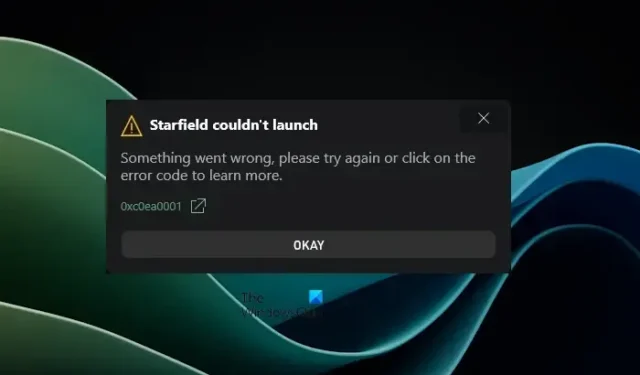
W tym artykule pokażemy kilka rozwiązań pozwalających rozwiązać błąd Starfield o kodzie 0xc0ea0001 . Ten błąd występuje z powodu uszkodzonych lub brakujących plików gry, uszkodzonej pamięci podręcznej itp. Występuje również z powodu problemu z aplikacją usługi gier.
![Kod błędu Starfield 0xc0ea0001 [Poprawka] Kod błędu Starfield 0xc0ea0001 [Poprawka]](https://cdn.thewindowsclub.blog/wp-content/uploads/2023/10/starfield-error-code-0xc0ea0001-fix-1.webp)
Napraw kod błędu Starfield 0xc0ea0001
Użyj tych poprawek, aby rozwiązać problem z niemożnością uruchomienia Starfield, kod błędu 0xc0ea0001.
- Zrestartuj swój komputer
- Uruchom ponownie aplikację Xbox
- Rozwiązywanie problemów w stanie czystego rozruchu
- Sprawdź status wymaganych usług
- Zainstaluj ponownie grę

1] Uruchom ponownie komputer

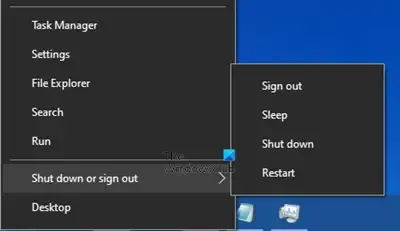
Ponowne uruchomienie komputera może pomóc w rozwiązaniu tego problemu. Ten krok może rozwiązać drobne problemy. Sugerujemy ponowne uruchomienie komputera i sprawdzenie, czy to rozwiąże problem. Po ponownym uruchomieniu komputera uruchom grę.
2] Uruchom ponownie aplikację Xbox
Powinieneś także spróbować ponownie uruchomić grę. Aby ponownie uruchomić grę, wykonaj poniższe instrukcje:
- Zamknij grę
- Teraz zamknij aplikację Xbox. Następnie otwórz Menedżera zadań i zakończ wszystkie uruchomione wystąpienia aplikacji Xbox. Zobaczysz aplikację Xbox na karcie Procesy .
- Teraz otwórz Menedżera usług i zlokalizuj usługi gier.
- Teraz kliknij prawym przyciskiem myszy Usługi gier i wybierz Uruchom ponownie .
- Otwórz aplikację Xbox i uruchom grę.
3] Rozwiązywanie problemów w stanie czystego rozruchu
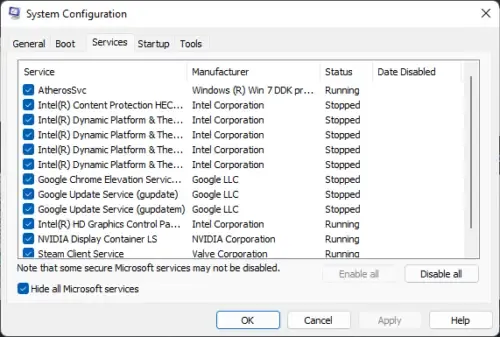
Może się zdarzyć, że aplikacja lub usługa działająca w tle innej firmy powoduje konflikt z aplikacją Xbox, co jest przyczyną tego błędu. Uruchom komputer w stanie Clean Boot i uruchom grę. Jeśli błąd nie pojawi się na ekranie, przyczyną tego błędu jest aplikacja lub usługa innej firmy. Teraz musisz zidentyfikować problematyczną aplikację lub usługę.
4] Sprawdź status wymaganych usług
Niektórzy użytkownicy zgłosili, że naprawili ten błąd, ponownie uruchamiając usługi wymienione poniżej.
- Pomocnik IP
- Menedżer uwierzytelniania Xbox Live
- Zapis gry w usłudze Xbox Live
- Usługa sieciowa Xbox Live
- Usługi gier
Poniższe instrukcje pomogą Ci sprawdzić stan tych usług.
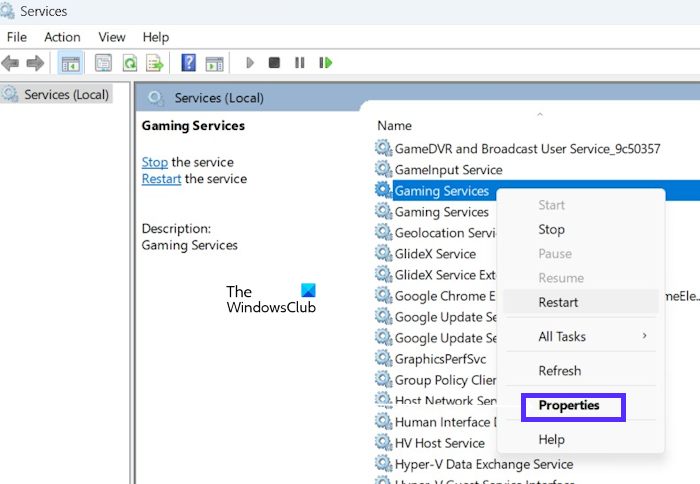
- Otwórz okno poleceń Uruchom , naciskając klawisz Windows + R.
- Wpisz Services.msc i kliknij OK .
- Przewiń listę usług i znajdź żądane usługi.
- Sprawdź status tych usług. Wszystkie te usługi powinny być uruchomione. Jeśli którakolwiek z tych usług nie jest uruchomiona, kliknij ją prawym przyciskiem myszy i wybierz opcję Uruchom .

Możliwe, że usługi uruchomione ręcznie nie uruchomią się automatycznie przy następnym uruchomieniu komputera. W takim przypadku następnym razem możesz napotkać ten sam błąd. W tym celu ustaw typ uruchomienia wyżej wymienionych usług na Automatyczny (Opóźniony start).
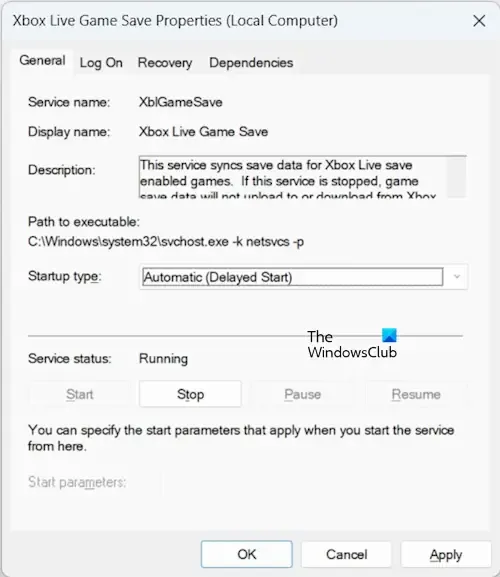
- Kliknij prawym przyciskiem myszy poszczególne usługi i wybierz Właściwości .
- Wybierz kartę Ogólne .
- Kliknij listę rozwijaną Typ uruchomienia i wybierz opcję Automatyczny (opóźniony start) .
- Kliknij Zastosuj , a następnie kliknij OK .
- Uruchom ponownie komputer i uruchom grę.
5] Zainstaluj ponownie grę

Otóż to. Mam nadzieję, że to pomoże.
Dlaczego Starfield nie pozwala mi grać?
Jeśli masz problemy ze Starfieldem, takie jak brak odpowiedzi lub uruchomienie , może to mieć wiele przyczyn. Na przykład uszkodzone sterowniki karty graficznej, uszkodzone pliki gier, nieaktualne pakiety redystrybucyjne Microsoft Visual C++ itp.
Czy Starfield jest teraz dostępny w GeForce Now?
Tak, Starfield jest teraz dostępny w NVIDIA GeForce Now. Można w nią grać w GeForce Now. Zaloguj się do GeForce Now za pomocą swojego zarejestrowanego konta i zacznij grać w grę Starfield.



Dodaj komentarz